פרסומת
מעולם לא הייתה הצעה כזו על השולחן. כבר למעלה משנה, מיקרוסופט מאפשרת למשתמשים קיימים ב- Windows 7, 8 או 8.1 לשדרג ל- Windows 10 בחינם. ב- 29 ביולי 2016, ההצעה הזו תפוג. אתה צריך פעל כעת ושדרג ל- Windows 10 פעל כעת כדי לשמור על שדרוג Windows 10 בחינם לאחר 29 ביולימיקרוסופט אישרה כי תוקף השדרוג החינמי של Windows 10 יפוג. לאחר 29 ביולי, רישיון Windows 10 יעלה 119 $. אנו מראים לך כיצד להיות זכאים להתקנת Windows 10 בחינם, אפילו ... קרא עוד .
בשלב זה, פשוט אין סיבה לחכות. זוהי מערכת הפעלה של Windows בחינם (OS), לבכי בקול רם! זכור, גם אם אתה מתקין את Windows 10, אתה עדיין יכול לעשות זאת חזור ל- Windows 7 או 8 כיצד להוריד שדרוג לאחור מ- Windows 10 ל- Windows 7 או 8.1Windows 10 נמצא כאן ואולי זה לא מה שציפיתם. אם כבר שדרגתם, תוכלו לבצע חזרה. ואם עדיין לא, צור קודם גיבוי מערכת. אנו מראים לך איך. קרא עוד . אז במקרה הרע, עליך לשדרג, לאבטח את מפתח הרישיון שלך ל- Windows 10 ואז לחזור, בטוחה בידיעה שתוכל להתקין את Windows 10 במכשיר זה בעתיד.
בשורה התחתונה, הגיע הזמן לשדרג, בין אם תרצו את Windows 10 ובין אם לא. פשוט עשה זאת כדי לחסוך לעצמך כסף, אם שום דבר אחר. אך לפני שתשדרג, הנה כמה דברים שכדאי לעשות.
1. בדוק אם החומרה שלך תואמת
אם אתה כבר מפעיל את Windows 7 או 8, סביר להניח שתוכל לשדרג ל- Windows 10 ללא דאגות. עם זאת, חומרה ישנה מסוימת אינה נתמכת על ידי Windows 10, לכן לפני שתצא למסע שלך, עדיף לוודא אם Windows 10 יעבוד או לא.
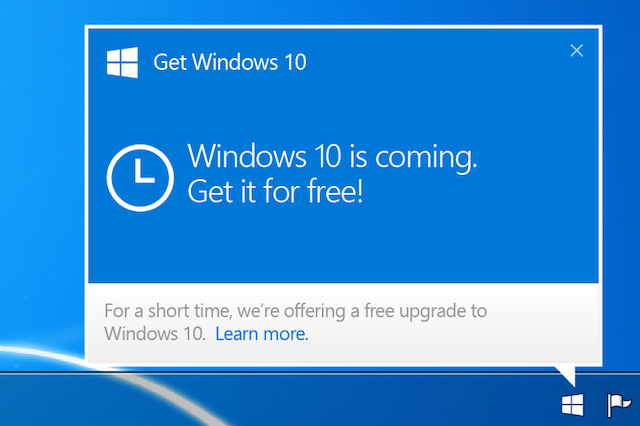
מיקרוסופט עשתה "שמאי תאימות" כחלק מעדכון של Windows, שהוא בעצם כל כך מעט סמל קופץ שראה אולי מבקש ממך לתבוע את השדרוג שלך או לומר לך שאתה זכאי לקבל שדרוג. הניסוח עשוי להשתנות, אבל כל עוד תקבל התראה לשדרוג, פירוש הדבר שהמערכת שלך בסדר.
אבל כמו שאמרנו, לא הכל תואם. אולי יש לך כרטיס גרפי ישן, מתאם רשת מיוחד או התקנים היקפיים כמו מדפסת שאינה נתמכת. שמאי התאימות הוא הדרך הטובה ביותר לבדוק. למקרה שתרצה להריץ אותו ידנית, עקוב אחר הצעדים במאמר זה ליצירת שמאי תאימות משלך אינך יכול לראות את הודעת השדרוג של Windows 10? הנה כיצד להפעיל את זה.האם אתה גם לא רואה את היישום Get Windows במכשירי Windows 7 או 8.1 שלך? תן לנו להראות לך כיצד לאפשר את הודעת השדרוג או לבטל את השדרוג למקרה ששנית את ... קרא עוד ולבדוק אם חומרה כלשהי אינה נתמכת.
2. נהגי גיבוי והורד מספרים חדשים!
יום אחד אתה מוכן להודות לי שגרמת לך לעשות זאת.
רוב החומרה החדשה תומכת בקישוריות Plug-and-Play פשוטה עבור Windows, ו- Windows Update די טוב בהורדת מנהלי ההתקן הנכונים כאשר הוא אינו יכול לזהות את המכשיר שלך. אך לעולם אינך יודע כיצד מערכת הפעלה חדשה תגיב לחומרה הישנה שלך, אז עשה לעצמך טובה וקבל את הנהגים הנכונים.
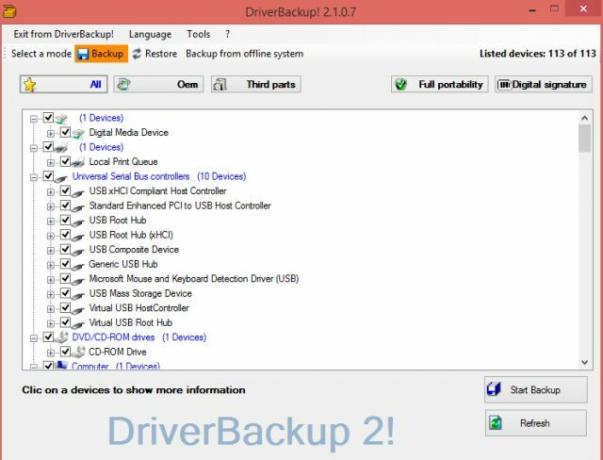
ראשית, עליכם לעשות זאת מצא והחלף מנהלי התקנים מיושנים במחשב שלך כיצד למצוא ולהחליף מנהלי התקנים של Windows מיושניםהנהגים שלך עשויים להיות מיושנים וזקוקים לעדכון, אך איך אתה יודע? להלן מה שאתה צריך לדעת וכיצד ניתן לעשות זאת. קרא עוד . הבא, הורד כלי כמו גיבוי Driver! וליצור גיבוי של כל מנהלי ההתקנים הנוכחיים שלך. ואז אחסן את הגיבוי בבטחה בכונן עט, כך שתוכל לשחזר אחר כך את אותם מנהלי התקנים במידת הצורך.
עבור מנהלי ההתקן החשובים, כמו כרטיס המסך או מתאם ה- Wi-Fi שלך, הייתי מציע ללכת לאתר הרשמי שלהם ולהוריד את מנהל ההתקן העדכני ביותר עבור החומרה שלך. שוב, הכניסו את זה לכונן העט שלכם. זה אמצעי זהירות גרידא, אבל אתה לא רוצה להיות תקוע בלי אלה במקרה שהשדרוג ישתבש 6 בעיות שדרוג נפוצות של Windows וכיצד לתקן אותןשדרוג Windows 10 יכול לגרום למספר סיבוכים. אנו מראים לך למה להיזהר ואיך למנוע או לתקן בעיות. קרא עוד .
3. שימו לב למפתחות המוצר שלכם
אה, מספר האנשים שלא עושים זאת ואז תקועים! לפני שתשדרג את המערכת שלך, עליך בהחלט לעשות זאת רשום את מפתח המוצר שלך ב- Windows כל מה שאתה צריך לדעת על מפתחות המוצר של Windows25 תווים שולטים במערכת Windows שלך. מפתח המוצר שלך שווה 100 $ ומעלה, בין אם שדרגת ל- Windows 10 ובין אם לא. אנו מסבירים מה אתה יכול ואינך יכול לעשות ברישיון Windows שלך. קרא עוד , ואולי אפילו מפתח המוצר של Microsoft Office שלך אם רכשת גם את זה.
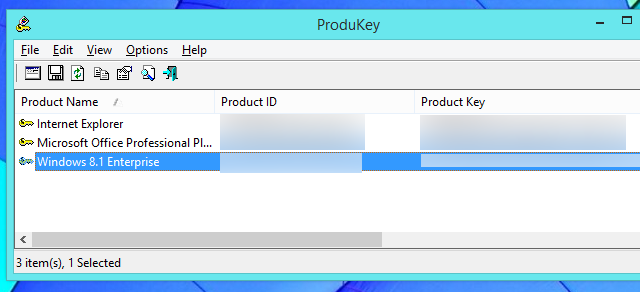
הכלי הטוב ביותר לעשות זאת במהירות הוא הפקה של NirSoftשבדקנו ב- Windows 7 ו- Windows 8. זה גם משחזר מפתחות עבור MS Office 2003, 2007, ו- 2011. לחלופין, תוכלו לנסות כל אחד מהשונים הללו שיטות לשחזור מפתח Windows שלך ארבעה מקומות למצוא את מפתח המוצר של Windows 8 שלךעם Windows 8, קשה יותר למצוא את מפתח המוצר בן 25 הספרות. אבל אתה עדיין צריך את זה כדי להוריד מדיה להתקנה או להתקין במחשב שלא הותקן מראש עם Windows 8. קרא עוד .
ברגע שיש לך את זה, כתוב את זה על פיסת נייר. תרצה להרוס את העיתון הזה אחר כך (אל תזרוק אותו רק לפח), אך במהלך תהליך ההתקנה, כדאי להשתמש בזה.
4. בדוק אם יש לך מקום פנוי
מיקרוסופט דחפה בעדינות את עדכון Windows 10 מיקרוסופט שוב מכה - כיצד לא לשדרג ל- Windows 10Windows 10 הוא כעת עדכון מומלץ במחשבי Windows 7 ו- 8.1. אם עדיין אינך מוכן לשדרוג, הגיע הזמן לבדוק שוב את הגדרות Windows Update שלך. אנו מראים לך איך. קרא עוד וייתכן שהוא אפילו הורד למחשב שלך בלי שאתה יודע. בין אם יש לו או לא, זו הדרך הגרועה ביותר לשדרוג, מכיוון שהיא מוסיפה חבורה של קבצי זבל ו- מכניס יותר מקום על ידי שמירה על חלונות הישנים פנה שטח דיסק על ידי הסרת תיקיית Windows.oldWindows מכין גיבוי אוטומטי לפני ההתקנה מחדש. תיקיית Windows.old כוללת פרופילי משתמש וקבצים אישיים. הנה כיצד לשחזר את הנתונים ולהסיר את התיקיה כדי לפנות מקום. קרא עוד . בנוסף, זה יעבור הרבה יותר איטי ממה שהתקנה חדשה ורעננה הייתה עושה.
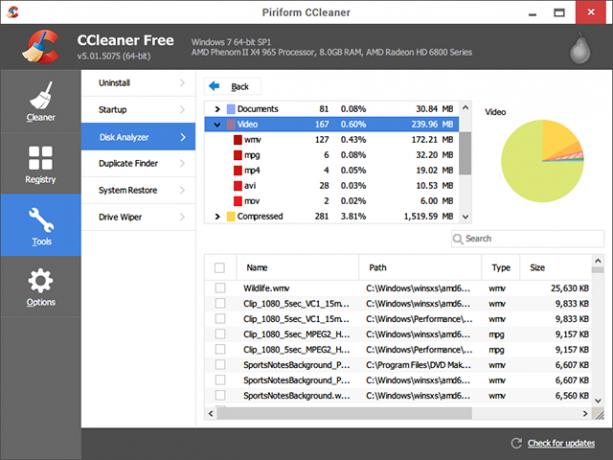
אם אתה עדיין בוחר לשדרג באופן זה מכיוון שכל ההגדרות והיישומים שלך נשארים זהים, דע לך שתצטרך לפחות 16 GB שטח פנוי ב- C: Drive, ושטח של 24 GB מומלץ. העדכון שהורד עצמו לוקח 5 ג'יגה-בייט.
במקרה שאין לך את זה, נסה ניקוי שטח אחסון בכלים אלה שטח דיסק נמוך? 5 כלים מקוריים של חלונות כדי לפנות שטח אחסוןאל תוריד כלי צד ג 'דגי כדי להחזיר שטח דיסק יקר! לחלונות כלים משלה למשימה והם קלים לשימוש. קרא עוד . לפעמים, הדמיה פשוטה של שטח הכונן תעשה את העבודה זקוק לניקוי דיסק? דמיינו את מה שתופס מקום במחשב Windowsאה הלחץ כשנגמר לך שטח הדיסק. מה למחוק? הדרך המהירה ביותר לאתר קבצי זבל היא להשתמש בכלי שעוזר לך לדמיין את מבנה הקבצים של המערכת שלך. קרא עוד . אך האפשרות הטובה יותר, שוב, היא לבצע התקנה חדשה של Windows כך שהמערכת שלך תפעל בביצועים השיאים שלה.
5. אפליקציות גיבוי, הגדרות ונתונים אחרים
במשך שנים רבות התאמת אישית את מערכת Windows הנוכחית שלך והתאמת אותה לפי טעמך. כן, התקנה חדשה של Windows 10 תעשה דברים מהירים וטובים יותר, אבל החל מהתחלה נראה כאב כזה, לא?
החדשות הטובות הן שאתה יכול קח את נתוני האפליקציה וההגדרות שלך אל Windows 10 כיצד לשדרג ל- Windows 10 & קח איתך הגדרות ואפליקציותWindows 10 מגיע ויש לך אפשרות לבחור. או שתשדרג את התקנת Windows הקיימת שלך, או שתוכל להתקין את Windows 10 מאפס. אנו מראים לך כיצד להעביר ל- Windows 10 ... קרא עוד ; ובכן, לפחות רובם. לא תקבל פרטים קטנים כמו האופן שבו אתה מגדיר את סייר או הגדרות השוויון שלך, אבל אפליקציית שיבוט וגיבוי נתוני אפליקציות של Windows 8 [אין זמן רב יותר] מבצעים עבודה מדהימה בהעתקת כל הנתונים הקיימים והבאתם להתקנה החדש שלך.
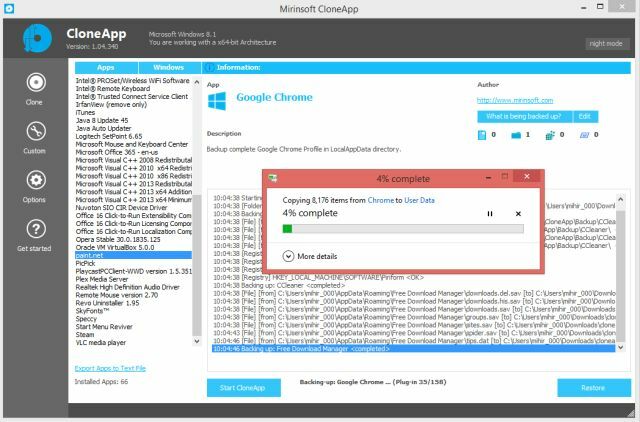
כמובן, יחד עם כל זה, עליכם לעשות זאת גבה את כל הקבצים החשובים שלך 5 עובדות גיבוי בסיסיות שכל משתמש Windows צריך לדעתאנחנו אף פעם לא מתעייפים להזכיר לך לבצע גיבויים ולשמור על הנתונים שלך בטוחים. אם אתה תוהה מה, באיזו תדירות והיכן עליך לגבות את הקבצים שלך, יש לנו תשובות ישר. קרא עוד . טינה כתבה מדריך הגיבוי האולטימטיבי למחשב מדריך הגיבוי והשחזור של Windowsאסונות קורים. אלא אם כן אתה מוכן לאבד את הנתונים שלך, אתה זקוק לשגרת גיבוי טובה של Windows. אנו נראה לך כיצד להכין גיבויים ולשחזר אותם. קרא עוד , אבל אם אתה רוצה משהו פשוט ומהיר יותר, תפוס כונן קשיח נייד והעתק את הדברים שאתה בהחלט לא יכול לחיות בלעדיהם. סביר להניח שתפספס דברים מסוימים בשיטה זו אם אינך נזהר, אז וודא שאתה עובר זאת לפרטי פרטים.
לבסוף, אם אתה חושב שאולי תרצה לחזור להגדרה הנוכחית שלך לאחר שלא תאהב את Windows 10, אז תרצה שיבט והעתק את הכונן הקשיח המלא ואת מערכת ההפעלה שלך 5 דרכים לשיבוט והעתקה של הכונן הקשיח קרא עוד . יש המון כלים חינמיים כמו Macrium Reflect Free כדי ליצור תמונה של הכונן הקשיח שלך ואז לשחזר אותה אחר כך.
6. הורד את קובץ ה- ISO הנכון
הרבה יותר מדי אנשים מתעלמים מכך, אך עליך להשיג את קובץ ה- ISO הנכון לפני שתשדרג ל- Windows 10. מוקדם יותר, אפילו להתקנה חדשה, מיקרוסופט תעשה למשתמשים הורד קבצי ISO 7 של Windows 7 או Windows 8 כיצד להוריד באופן חוקי קבצי התקנה של Windows בחינםחלונות יכולים להישבר ברצינות. מה שלעתים קרובות עליך לעשות הוא להתקין אותו מאפס. ואנחנו מראים לך כיצד להשיג קבצי התקנה חוקיים עבור Windows 7 עד 10. קרא עוד ואז קבל את Windows 10.
הדברים השתנו עם Windows 10 גרסה 1511 כיצד לשדרג ל- Windows 10 גרסה 1511 כעתלא נראה שאתה מתקין את עדכון הסתיו של Windows 10? זו לא תהיה המיקרוסופט שאנחנו מכירים ואוהבים, אם לא היה איזה סוג של הברגה לאורך הקו. בואו נעזור! קרא עוד , המקבלת מפתחות מוצר חוקיים של Windows 7, 8 ו- 8.1 להפעלת ההתקנה. כך אינך זקוק לתקני ה- ISO הקודמים, אך עדיין תצטרך לתפוס את קובץ Windows 10 הנכון.
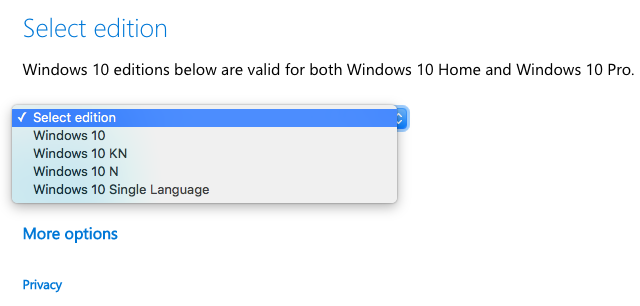
הבחירות שלך הן בין Windows 10, 10 N, 10 K או 10 KN. "מהדורות" אלה עוסקות בכל הנוגע לתביעות דיני ההגבלים העסקיים שהוגשו נגד מיקרוסופט במהלך השנים. זה די פשוט מה המשמעות של אלה:
N: מיוצר לאירופה. אינו כולל את Windows Media Player, Windows Media Center ו- Windows DVD Maker.
K: מיוצר לדרום קוריאה. קישורים למסרים מיידיים אחרים ולנגני מדיה פופולריים יותר בשוק ההוא.
קנ: משלב את התכונות של מהדורות K ו- N.
עבור מרבית המשתמשים, ה- ISO הרגיל הוא כל מה שאתה צריך. גם אם אתה גר באירופה או בדרום קוריאה, אתה לא מפר חוקים על ידי הורדת ההתקנה הרגילה.
אתה יכול הורד את ISO באופן ישיר או השתמש בכלי Windows Media Creation כיצד ליצור מדיה התקנה של Windows 10ללא קשר לאיך הגעת ל- Windows 10, יש דרך ליצור מדיה התקנה משלך. במוקדם או במאוחר יתכן שתזדקק לזה. בואו נראה לך כיצד להיות מוכנים. קרא עוד ליצור כונן USB או DVD לאתחול. כונן USB יהיה מהיר יותר ברוב המקרים.
7. שדרוגים ישירים: השבת אנטי-וירוס
למרות ההמלצות הרבות שלנו לבצע התקנה חדשה, אם אתה משדרג את המערכת הקיימת שלך, אז השבת או הסר את התקנת האנטי-ווירוס שלך תחילה. מספר משתמשים ציינו בעיה במהלך הליך השדרוג מכיוון שהם אנטי-וירוס יתר פעיל את התהליך. בטל את הבעיה על ידי השבתת האנטי-וירוס שלך במהלך תהליך השדרוג.
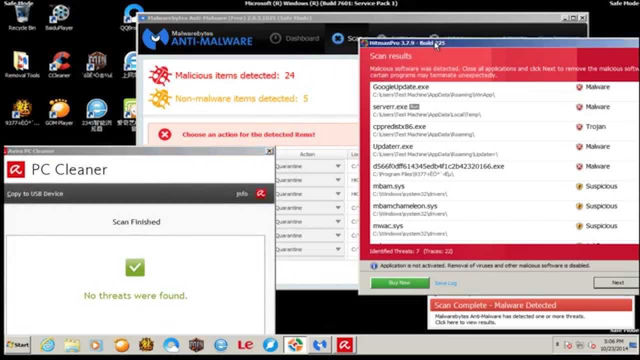
זה חל גם על אנטי-תוכנות זדוניות ועל כל תהליכי רקע אחרים שאתה עשוי להריץ. השתמש במנהל המשימות של Windows כדי למצוא אפליקציות עתירות משאבים 10 טריקים של מנהל המשימות של Windows שלא הכרתאם הפעם היחידה שאתה פותח את מנהל המשימות הוא כאשר יישום קפוא וצריך להרוג אותו, אתה מתעלם מכמה מהתכונות החזקות יותר שלו. קרא עוד והרוג אותם כדי שהשדרוג שלך יהיה מהיר יותר ושהדברים לא יתקעו מסיבה מטופשת, כמו משימה מתוזמנת.
8. צור חשבון מיקרוסופט
לבסוף, השלב האחרון לפני שתתחיל להתקין את מערכת Windows 10 החדשה שלך הוא לבצע צור חשבון מיקרוסופט.
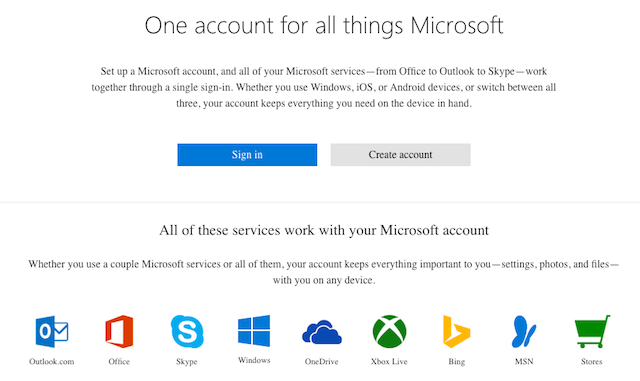
אמנם אין זה הכרחי להחזיק חשבון מיקרוסופט להתקנה או שימוש ב- Windows, אך ישנם כמה יתרונות כמו שימוש בקורטנה או בחנות Windows היתרונות והחסרונות של שימוש בחשבון Microsoft עם Windowsחשבון מיקרוסופט יחיד מאפשר לך להיכנס למגוון רחב של שירותים ואפליקציות של מיקרוסופט. אנו מראים לך את היתרונות והחסרונות של שימוש בחשבון Microsoft עם Windows. קרא עוד ששניהם מחייבים אותך להיות מחובר לחשבון זה. "חשבון Microsoft" סופר את רוב השירותים הקשורים למיקרוסופט. לדוגמה, אם יש לך קיים Outlook.com חשבון זה גם יעבוד.
עדיף שיהיה זה בעת התקנת Windows 10, כך שתוכל לבדוק את כל ההיבטים שלו ותהליך ההתקנה הוא חלק. אבל אם אינך אוהב את התכונות הנוספות הללו, תוכל בקלות צור כניסה מקומית ומחק את חשבון מיקרוסופט כיצד למחוק את חשבון Microsoft שלך וליצור כניסה מקומית ל- Windows 10האם יש לך חששות בנושא פרטיות בנוגע לשימוש בחשבון Microsoft בענן? כך תוכלו ליצור חשבון כניסה מקומי של Windows 10 במקום זאת. קרא עוד .
שדרגתם? אתה מתכנן?
כאשר ה- 29 ביולי מתקרב במהירות, אנו מקווים שכבר שדרגתם. במקרה כזה, עזרו לאחרים עדיין לשדרג 6 בעיות שדרוג נפוצות של Windows וכיצד לתקן אותןשדרוג Windows 10 יכול לגרום למספר סיבוכים. אנו מראים לך למה להיזהר ואיך למנוע או לתקן בעיות. קרא עוד על ידי הצעת מספר עצות ועצות נוספות על חובה לפני שהם מתחילים בתהליך.
אם עדיין לא שדרגת, ספר לנו מדוע בתגובות שלהלן. בשלב זה נראה שאתה פשוט מסרב למערכת הפעלה חינמית. מה הסיבה שלך לומר לא לדברים בחינם?
מיהר פאטקר כותב על טכנולוגיה ופרודוקטיביות כשהוא לא מתבונן בצפייה חוזרת.